اگر از یکی از محصولات اپل استفاده کنید، حتما میدانید که قبل از هر چیزی باید اپل آیدی بسازید. حالا اگر با نحوه ساخت اپل آیدی آشنایی ندارید، اصلا اشکالی ندارد؛ چرا که ما قصد داریم در این مطلب نحوه ساخت اپل آیدی را به طور کامل به شما توضیح دهیم، پس برای اطلاعات بیشتر تا انتهای این مقاله همراه ما باشید.
یکی از چیزهایی که کمپانی اپل به آن معروف شده، امنیت بالای محصولات است. این شرکت تاکنون سعی کرده که محصولات خود را با امنیت خاصی طراحی کند تا کمتر در معرض خطر قرار بگیرند. برای همین است که افراد پس از خریداری دستگاههای اپل، باید یک اپل آیدی برای خود بسازند تا پس از آن بتوانند به راحتی از دستگاه استفاده کنند.
اپل آیدی همان شناسنامه محصولات اپل است که اهمیت امنیتی بالایی برای شرکت دارد. در صورتی که رمز عبور و یا اطلاعات خود در این حیطه را فراموش کنید، به هیچ وجه نمیتوانید از دستگاه مربوطه استفاده کنید. پس در ساخت اپل آیدی دقت زیادی به خرج دهید، تمام مراحل را جدی بگیرید و نکات مربوط به ثبتنام را فراموش نکنید.
هرچه امنیت چیزی بالاتر باشد، ساخت آن نیز دشوارتر خواهد بود. این امر برای اپل آیدی نیز رخ داده است! معمولا افراد زیادی برای ساخت اپل آیدی به افراد حرفهای مراجعه میکنند، چون این روش از اطمینان بالاتری برخوردار است و هیچگونه اشتباهی در آن پیش نخواهد آمد.
به جز این روش، شما به تنهایی نیز میتوانید اپل آیدی بسازید، البته باید مراحل کار را به درستی انجام دهید! سعی کنید تا انتهای این مطلب همراه ما باشید تا به طور کامل با ساخت اپل آیدی آشنا شوید.
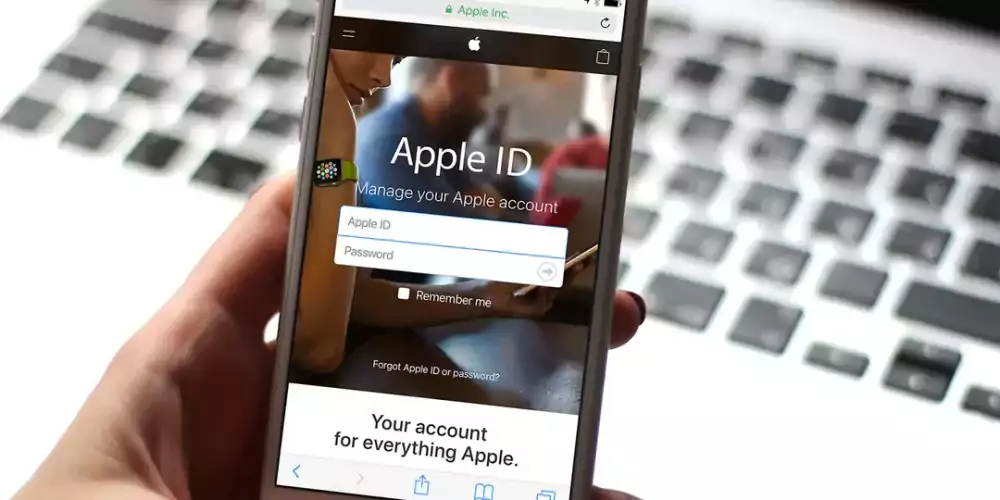
ساخت اپل آیدی
همانطوری که در بالا نیز توضیح دادیم، برای ساختن اپل آیدی باید مراحل کار را به درستی انجام دهید تا در پروسه ساخت با هیچگونه خطایی مواجه نشوید. اپل آیدی در اصل همان هویت محصولات اپل است که موجب میشود امنیت فراوانی برای شرکت داشته باشد. به همین دلیل، بیشتر افراد سعی میکنند پس از خریداری محصول، به سراغ افراد حرفهای در این حوزه بروند تا بدون هیچ دردسری برایشان اپل آیدی بسازند.
برخی از دیگر کاربران نیز سعی میکنند که خودشان بدون کمک از کسی اپل آیدی بسازند. اگر شما هم جزو این افراد هستید و میخواهید خودتان به ساخت اپل آیدی بپردازید، ولی شک دارید که نتوانید تمام مراحل کار را به درستی به پایان برسانید، بهتر است که ادامه مطلب را نیز بخوانید؛ چون ما میخواهیم به طور مفصل نحوه ساخت اپل آیدی را توضیح دهیم تا دیگر هیچگونه شک و تردیدی در این حوزه برایتان باقی نماند.
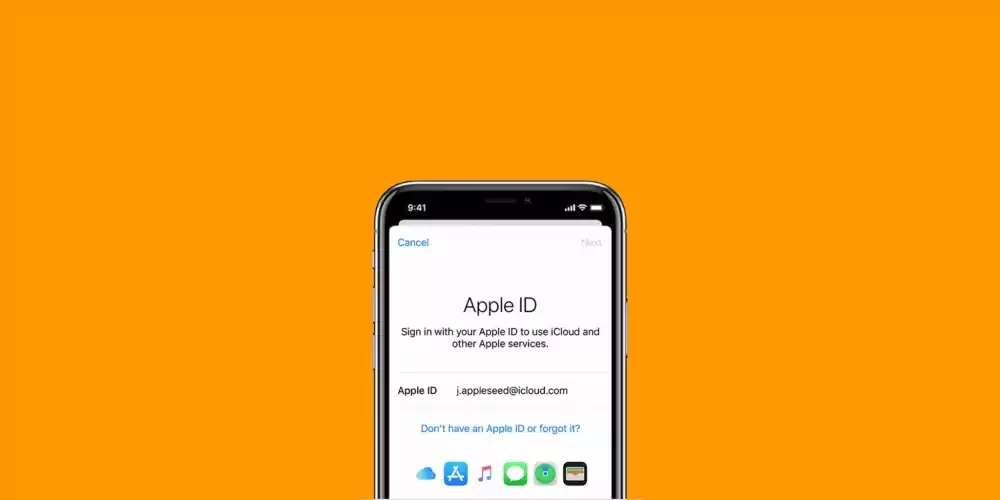
ساخت اپل آیدی (روش مورد استفاده در ایران)
کاربران ایرانی به دلیل تحریمها برای ساخت اپل آیدی در ایران با مشکلات زیادی روبرو میشوند. چند نمونه از این مشکلات شامل داشتن شماره تلفن، آدرس محل سکونت، کدپستی و ایمیل پشتیبان یا آیکلود هستند. همچنین بسیاری از افراد در حین ساختن اپل آیدی با مشکل فیلترشکن روبرو میشوند.
ما در بخش پایین به ترتیب نحوه ساختن اپل آیدی را بیان میکنیم تا در ساختن اپل آیدی با مشکل روبرو نشوید.
ساخت شماره تلفن
ساختن شماره تلفن برای اپل آیدی یکی از دردسرهایی است که افراد با آن روبرو میشوند. یکی از مطمئنترین روشها، پیدا کردن شماره تلفن مجازی است. البته برنامه و سایتها نیز میتوانند به صورت رایگان یا پولی شماره مجازی بسازند. این روش بسیار امن است و بیشتر کاربران ایرانی از آن استفاده میکنند.
بسیاری از مغازهداران از یک روش پرخطر استفاده میکنند که شامل شماره مجازی عمومی خواهد بود. چون این روش ریسک بالایی دارد و از امنیت کمی برخوردار است، اپل به راحتی میتواند این نوع شمارهها را بلاک کند.
استفاده از شمارههای عمومی نیز یکی از دیگر روشهایی است که بیشتر افراد از آن بهره میبرند. اگرچه این روش اصلا پیشنهاد نمیشود، ولی همه کاربران میتوانند به این شمارهها دسترسی داشته باشند. خوب است بدانید که این نوع از شمارهها فقط میتوانند پیام دریافت کنند.
شما باید برای ساختن اپل آیدی به یکی از سایتهای زیر بروید و شماره موردنظر خود را دریافت کنید:
- receive-smss.com
- receive-sms-online.info
- sms24.me
- receive-sms.cc
- freephonenum.com
- sms-online.co
- sms-receive.net
- getfreesmsnumber.com
- smsreceivefree.com
- receivesms.co
حالا یکی از شهرهای ایلات متحده را انتخاب کنید. در حین ساختن اپل آیدی، باید شمارهای را که این سایتها به شما دادهاند را وارد کنید. کد داده شده را از صندوق پیامهای خود انتخاب کنید.
البته اگر پیامی برایتان ارسال نشد، شمارههای دیگر را انتخاب کنید تا بالاخره این کد برایتان فرستاده شود. اگر هنوز هم میخواهید از این روش استفاده کنید، بهتر است که گزینه Find My Phone را خاموش کنید و از احراز هویت دو مرحلهای نیز استفاده نکنید.
این نوع از اپل آیدی خطرات فراوانی دارد و اپل میتواند به راحتی آن را مسدود کند؛ پس از نگهداری اطلاعات مهمتان در آن خودداری کنید.
آدرس تقلبی برای ساختن اپل آیدی
برای ایجاد اپل آیدی، علاوه بر شماره تلفن، به آدرس معتبری نیز نیاز دارید. ولی چون ایران تحریم شده است، آدرس ایرانی در این قسمت مورد استفاده قرار نخواهد گرفت.
پس در ابتدا به صفحه fakeaddressgenerator بروید و آدرس تقلبی دریافت کنید. اگر این صفحه برایتان باز نشد، از فیلترشکن استفاده کنید و سپس در هنگام ورود به سایت، آن را خاموش کنید.
ایجاد اپل آیدی در ایران (روش اصلی)
1: در ابتدا به appleid.apple.com بروید و روی Create Your Apple ID کلیک کنید.
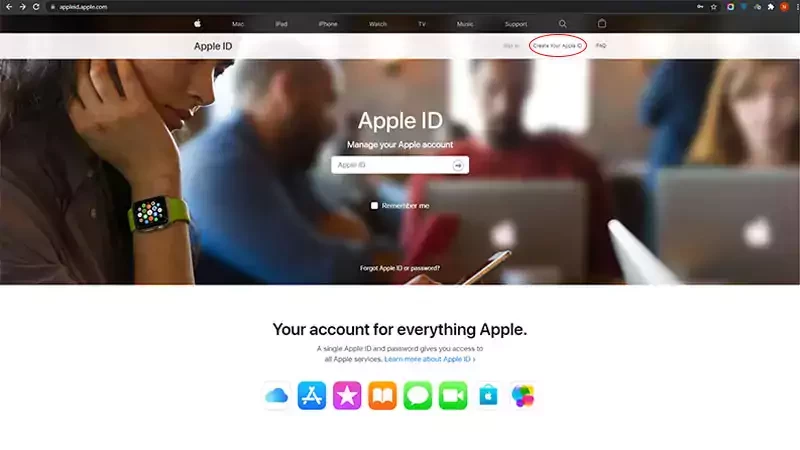
2: حالا کادرهای خالی که شامل نام و نام خانوادگی، منطقه، تاریخ تولد، پسورد، شماره تلفن و غیره هستند را پر کنید. (حتما ایمیلی را وارد کنید که به آن دسترسی کامل دارید؛ زیرا این ایمیل همان اپل آیدی شما خواهد بود. همینطور یک رمز عبور قوی انتخاب کنید. شماره تلفنی که دریافت کردهاید را بنویسید. اگر اخبار اپل برایتان اهمیتی ندارد، میتوانید تیک سه گزینه آخر را بردارید. کد امنیتی را وارد کنید و روی Continue بزنید.
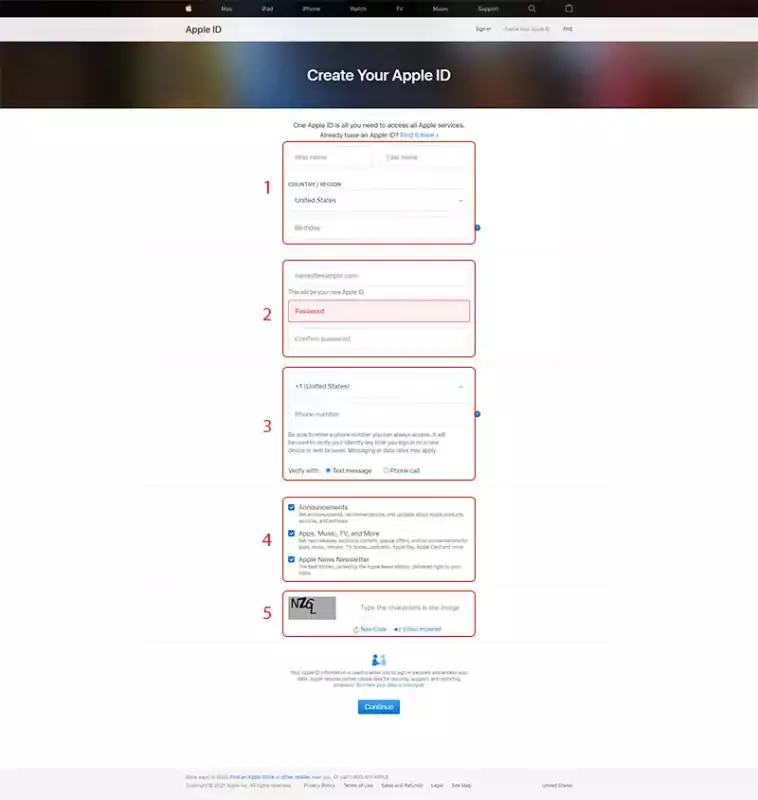
3: اکنون دو کد دریافت میکنید: یکی برای تایید ایمیل به ایمیلتان فرستاده میشود و دیگری برای احراز هویت شما به شماره تلفنی که دادید، ارسال خواهد شد. گزینه ادامه را انتخاب کنید.
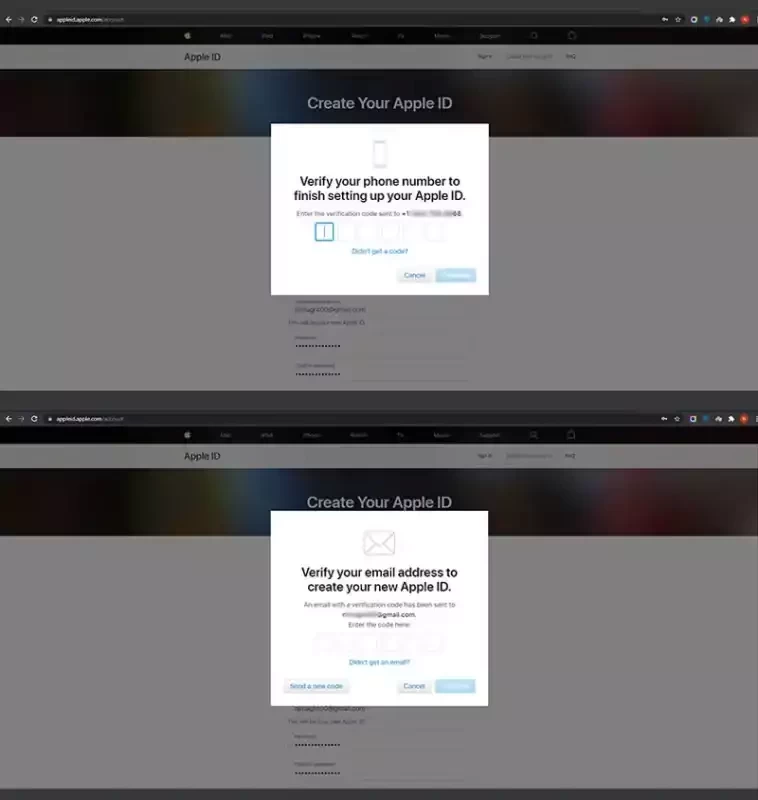
4: در این قسمت، روی گزینه ادیت Payment & Shipping بزنید.
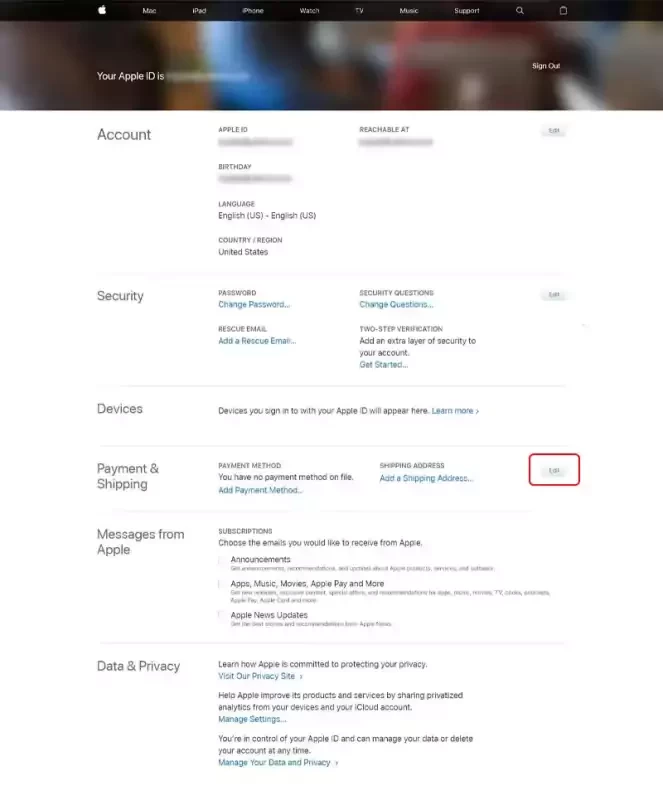 برای دانلود چیزی از اپ استور، به اطلاعات پرداخت و آدرستان نیاز دارید، آنها را وارد کنید و به نکات پایین دقت کنید:
برای دانلود چیزی از اپ استور، به اطلاعات پرداخت و آدرستان نیاز دارید، آنها را وارد کنید و به نکات پایین دقت کنید:
- در بخش کشور، حتما United States را انتخاب کنید.
- در نوع کارت اعتباری نیز روی گزینه None بزنید.
- برای آدرس نیز میتوانید از سایتهایی که بالا آنها را معرفی کردیم، استفاده کنید. همچنین میتوانید از دو آدرس پایین استفاده کنید. اکنون در این بخش روی دکمه copy billing address بزنید و همان اطلاعات را در قسمت پایینی وارد کنید.
آدرس اول:
Street: 1 Infinite loop
City: CUPERTINO
Province: CA
Zipcode: 95014-2083
Tel: 031 1298567
آدرس دوم:
Street: 9592, Harding Avenue, Surfside
City: Miami
Province: FL
Zipcode: 33154
Tel: 305-8611077
4. اگر اطلاعات مشکلی نداشت، روی گزینه Save بزنید. حالا دیگر ساخت اپل آیدی شما به پایان رسیده است!
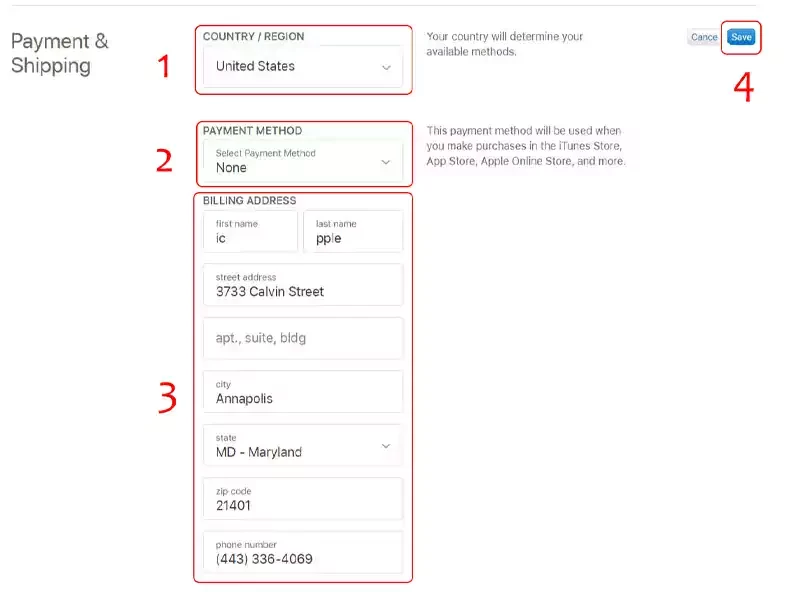
ساختن اپل آیدی با آیتونز
1: ابتدا برنامه آیتونز را روی رایانه خود نصب کنید.
2: وارد برنامه شوید و گزینه Account را انتخاب کنید.
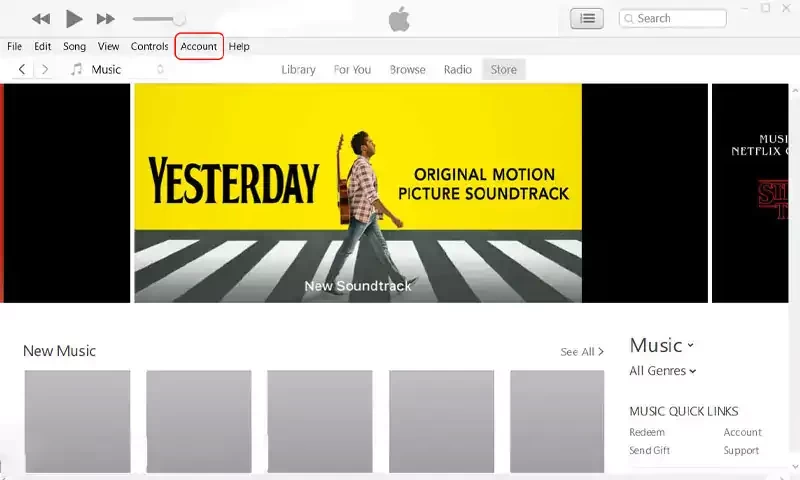
3: حالا روی Sign In کلیک کنید.
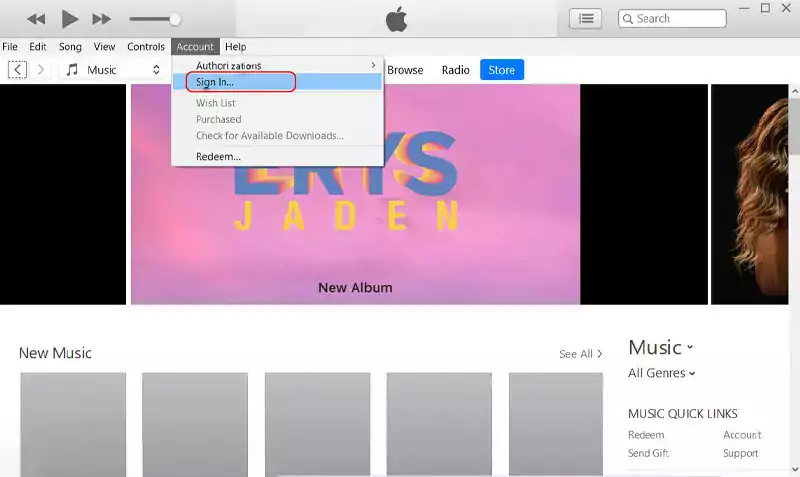
4: سپس گزینه Create New Apple ID را انتخاب کنید.
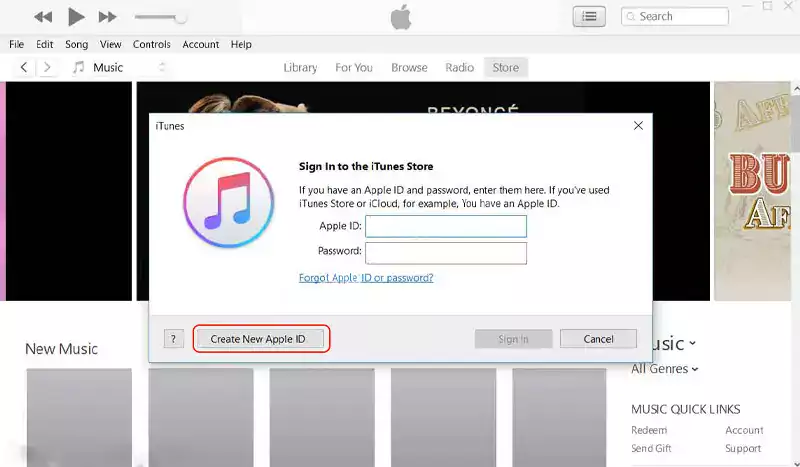
5: صفحه ساخت اپل آیدی باز شده است و شما باید طبق شمارههای زیر، مراحل آن را انجام دهید.
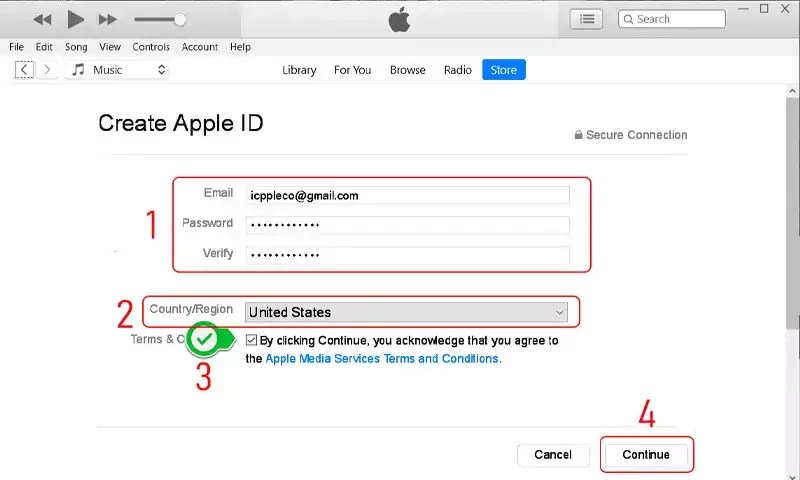
در مرحله اول باید یک ایمیل معتبر و رمز عبور خود را وارد کنید.
در مرحله بعد، در کشور، آمریکا یا United States را انتخاب کنید.
در مرحله سوم، با قوانین کمپانی اپل موافقت کرده و تیک را بزنید.
در مرحله چهارم، روی Continue کلیک کنید.
حالا در صفحه جدیدی باید مراحل زیر را انجام دهید:
در مرحله اول، نام و نام خانوادگی و تاریخ تولدتان را وارد کنید.
در مرحله بعد، برای تعیین سه سوال امنیتی، یادتان باشد که جوابها را فراموش نکنید.
در بخش سوم، تیک دریافت اخبار اپل را علامت نزنید.
در مرحله چهارم، گزینه Continue را انتخاب کنید.

در صفحه جدید، به اطلاعات پرداخت و آدرس نیاز داریم:
در مرحله اول، نوع کارت اعتباری را روی None بگذارید.
در مرحله دوم، نام و نام خانوادگی خود را وارد کنید، سپس آدرسی را که از سایت fakeaddressgenerator دریافت کرده بودید، را وارد کنید. همچنین میتوانید از دو آدرسی که در ابتدای مقاله به آنها اشاره کردیم نیز استفاده کنید.
در مرحله آخر، روی ادامه بزنید.
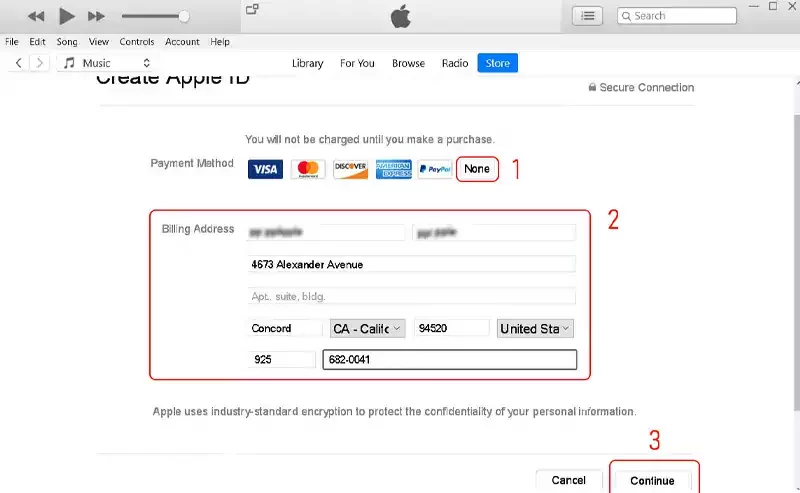
در اینجا باید ایمیل اپل آیدی خود را تایید کنید. کدی که اپل برایتان ارسال کرده است را وارد سایت اپل کنید. حالا روی verify بزنید.
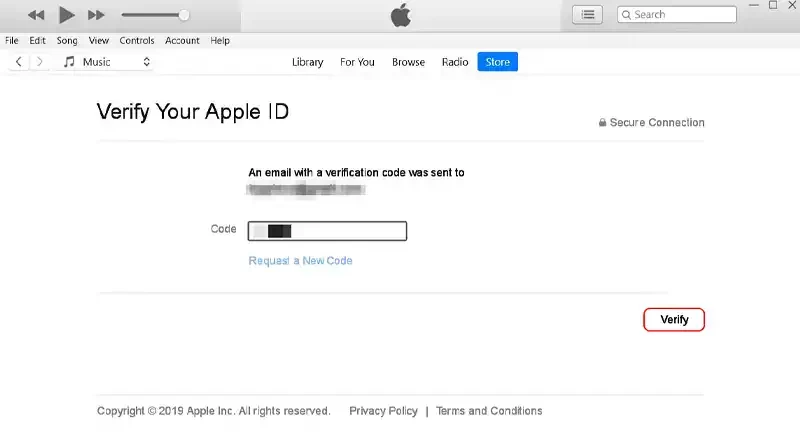
در آخر نیز گزینه Continue را انتخاب کنید. حالا اگر به فروشگاه آیتونز فرستاده شوید، به این معنی است که اپل آیدی شما به درستی کار میکند و میتوانید با آن از خدمات اپل استفاده کنید.
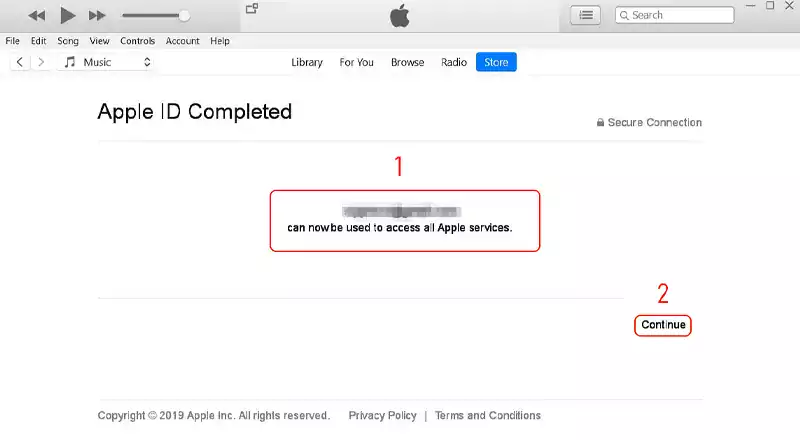
ساختن اپل آیدی با آیفون، آیپد یا آیپاد تاچ
برای ساخت اپل آیدی برای آیفون، آیپد یا آیپاد تاچ بهتر است که از مراحل زیر پیش بروید:
1: در ابتدا باید دستگاه اپل خود را راهاندازی کنید و وارد تنظیمات آیفون خود شوید. سپس روی گزینه Sign in to your iPhone کلیک کنید.
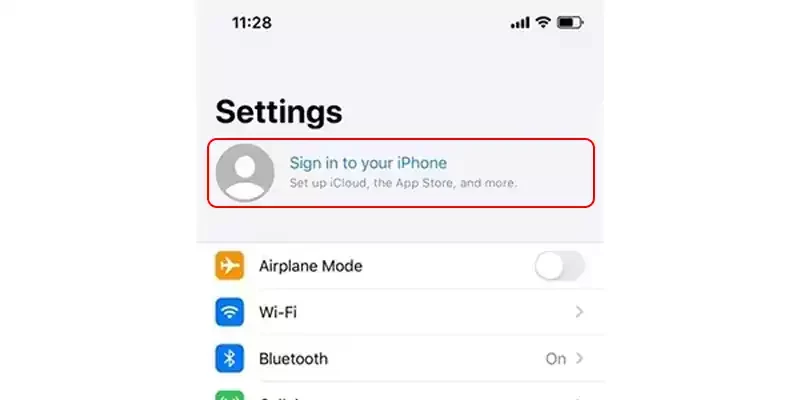
2: اکنون در صفحه جدید، روی گزینه “?Forgot password or don’t have an Apple ID” بزنید.
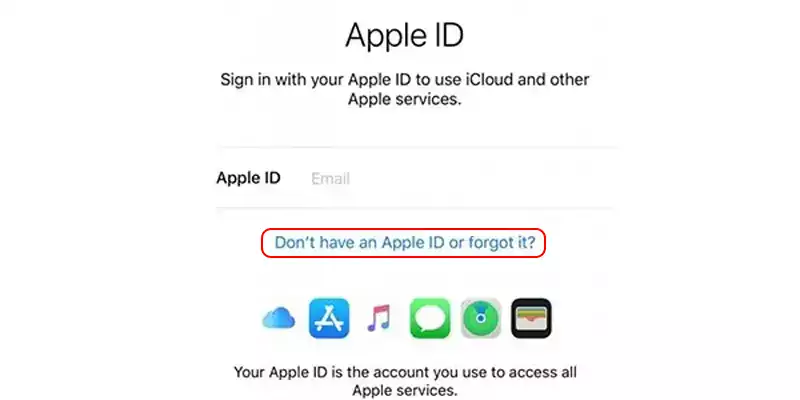
3: حالا در بین سه گزینه موجود، گزینه Create a Free Apple ID را انتخاب کنید.

4: در این مرحله باید ایمیل و پسورد خود را وارد کنید.
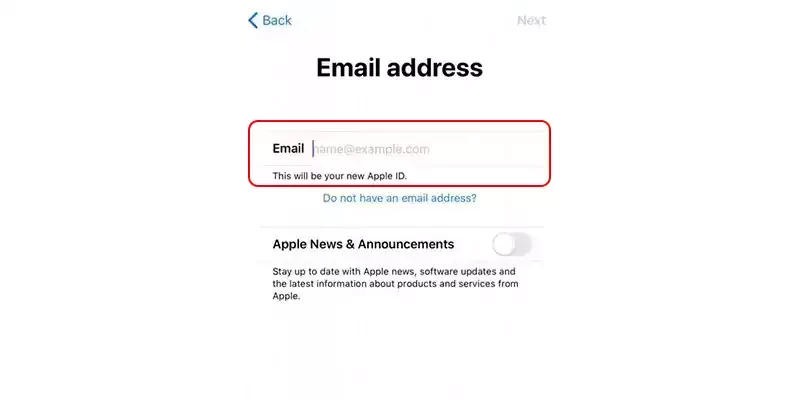
5: تاریخ تولد و اسمتان را وارد کرده و سپس روی next بزنید.

6: تمام مراحل را انجام دهید؛ آدرس ایمیل خود را تأیید کنید. بهتر است که از یک رمز عبور قوی استفاده کنید. منطقه دستگاه خود را تنظیم کنید (از آدرسهایی که در بالای مقاله به آنها اشاره کردیم، کمک بگیرید). اطلاعات پرداخت را روی None بگذارید.
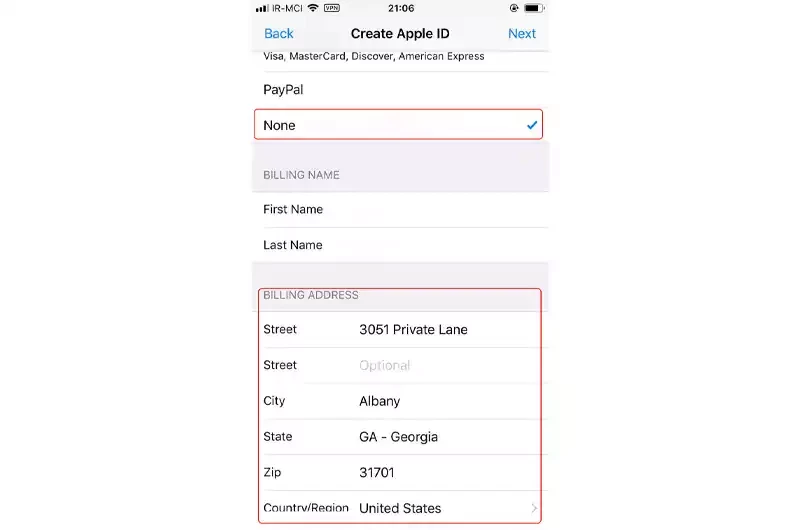
7: شماره تلفن معتبری را از سایتها (لیست شمارهها و سایتهای مذکور در ابتدای مقاله قرار گرفته است) دریافت کنید.

8: کدی که برایتان فرستاده شده است را وارد کنید و سپس گزینه Continue را بزنید.
9: اکنون کدی به ایمیلتان فرستاده میشود. آن را وارد کنید.
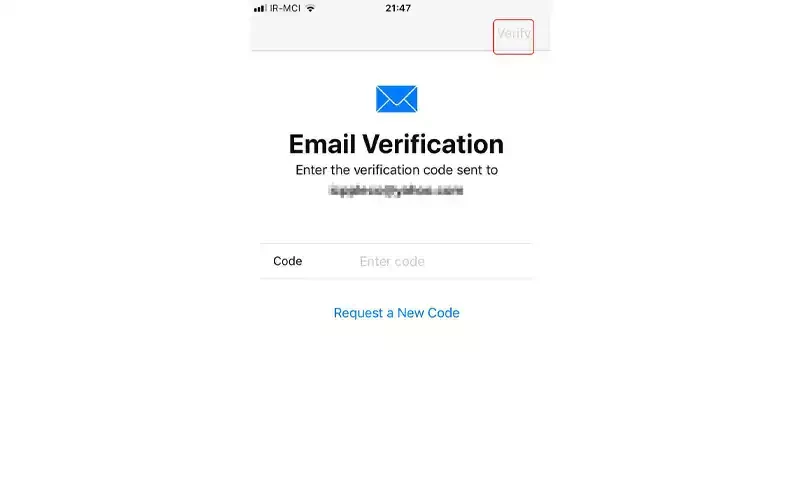
10: حالا دیگر پروسه ساخت اپل آیدی به پایان رسیده است.
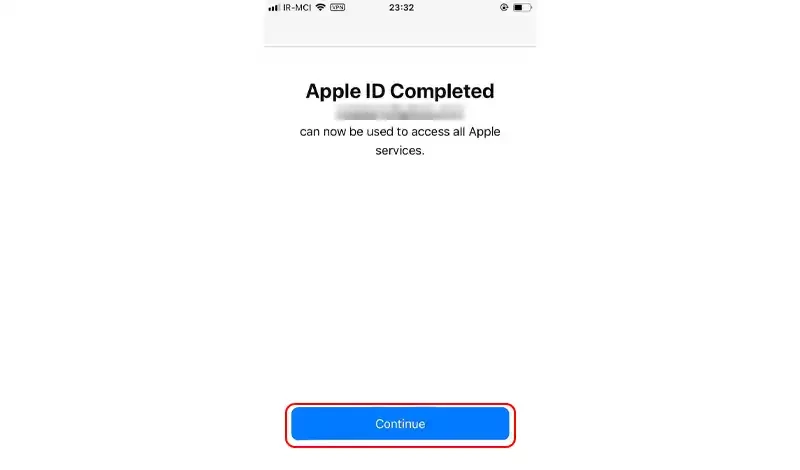
ساختن اپل آیدی در گوگل پلی استور
1: وارد گوگل پلی استور شوید و اپل موزیک را نصب کنید.
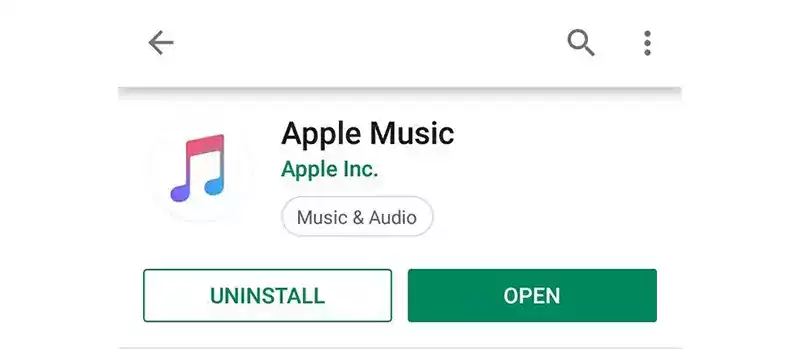
2: وارد این برنامه شده، شرایط را بپذیرید و Agree را انتخاب کنید.
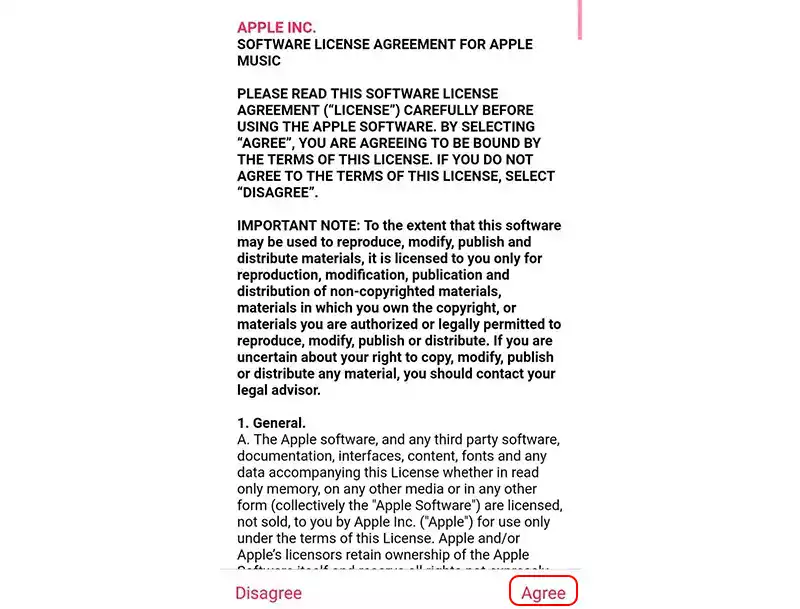
3: به تنظیمات برنامه بروید.
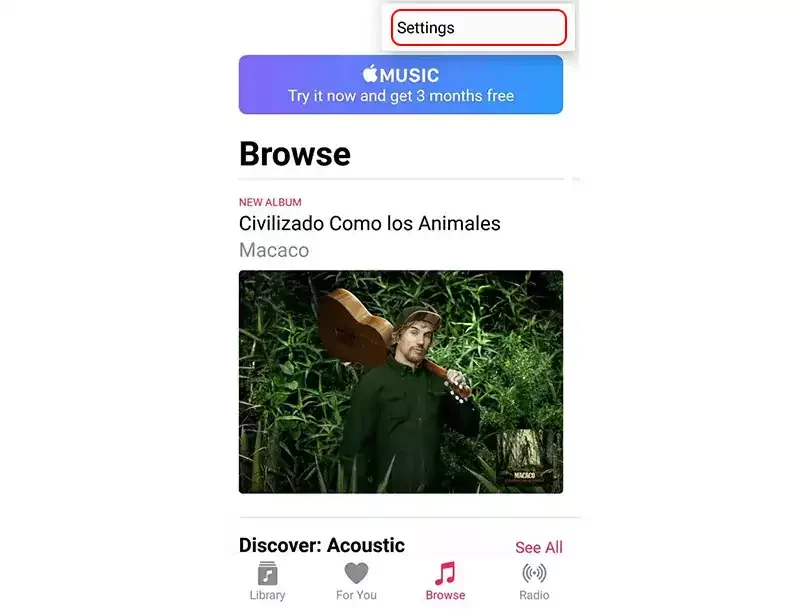
4: روی Sign In و سپس گزینه Create an Apple ID بزنید.
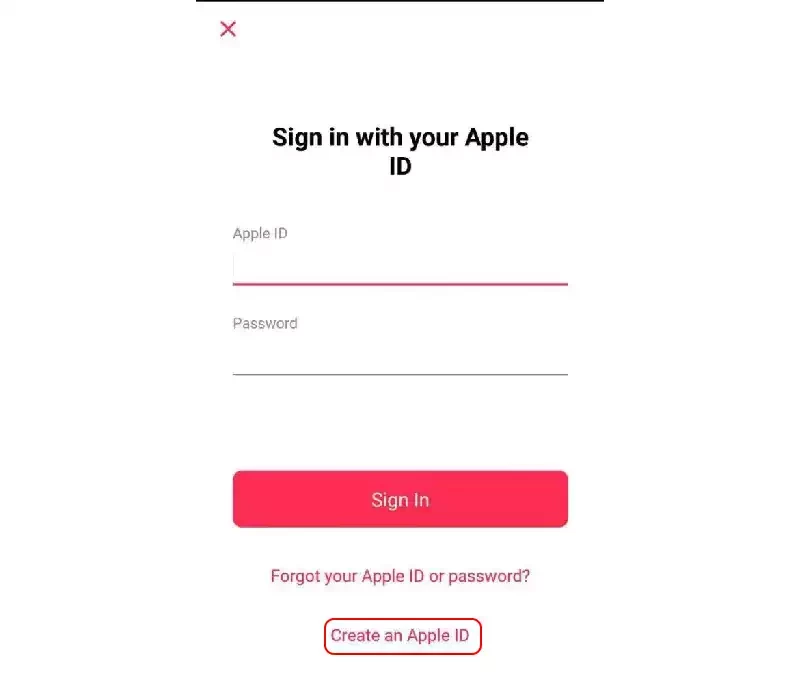
5: اطلاعاتی همچون ایمیل معتبر، پسورد، آدرسی که از ابتدای مقاله انتخاب کردید را وارد کنید و در آخر با قوانین موافقت کنید (کشور را روی United States بگذارید).
6: سپس گزینه Next را بزنید.
7: اطلاعات پرداخت خود را وارد کرده و در بخش کارت اعتباری، none را انتخاب کنید.
8: برای آدرس و کد پستی، از سایت fakeaddressgenerator کمک بگیرید.
9: در آخر به ایمیل خود مراجعه کنید و ایمیل تاییدیه اپل را باز کنید. حالا اپل آیدی شما ساخته شده است.

ساختن اپل آیدی با کمک از اپ استور
1: برای این کار در ابتدا وارد اپ استور شوید.
2: روی دکمه ورود به سیستم (sign-in) ضربه بزنید.
3: سپس روی Create New Apple ID کلیک کنید (اگر این گزینه را نمیبینید، مطمئن شوید که از آیکلود خارج شدهاید).
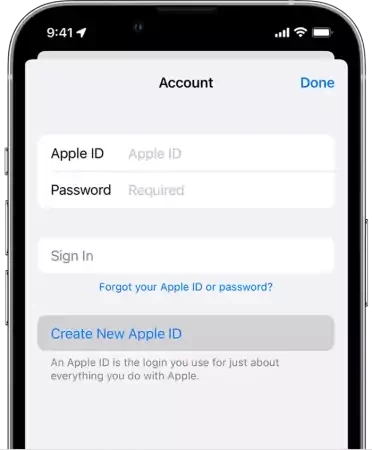
4: مراحل ارائه یک آدرس ایمیل، ایجاد یک رمز عبور قوی و تنظیم منطقه دستگاه خود را به طور کامل انجام دهید. آدرس ایمیلی که ارائه میدهید همان اپل آیدی جدید شما خواهد بود.
5: اکنون باید اطلاعات مربوط به کارت اعتباری و صورتحساب خود را وارد کنید، سپس روی Next ضربه بزنید. همچنین میتوانید گزینه None را انتخاب کنید (تا زمانی که اقدام به خرید نکنید، هزینهای از شما دریافت نمیشود).
6: شماره تلفن خود را تأیید کنید. این امر به تأیید هویت شما و بازیابی حساب کمک خواهد کرد. سپس روی Next بزنید.
7: در این مرحله یک ایمیل تایید از سوی اپل دریافت میکنید که باید در آن ایمیل خود را بررسی کنید. آدرس ایمیل خود را تایید کنید.
8: پس از تأیید آدرس ایمیل خود، می توانید از اپل آیدی خود برای ورود به آیتونز استور، اپ استور و سایر سرویسهای اپل مانند آیکلود استفاده کنید.
ساختن اپل آیدی در مک
برای ساخت اپل آیدی در دستگاههای مک اپل بهتر است که به مراحل زیر توجه کنید:
1: به منوی اپل بروید و سپس وارد تنظیمات سیستم شوید (کاربرانی که نسخههای قبلی macOS را دارند، باید به منوی اپل رفته و در ادامه روی System Preferences کلیک کنند).
2: در نوار کناری، روی Sign In with Apple ID بزنید (در نسخههای قبلی macOS، روی Sign In کلیک کنید)
3: اکنون باید روی Create Apple ID زده، سپس مراحل ارائه یک آدرس ایمیل، ایجاد یک رمز عبور قوی و تنظیم منطقه دستگاه خود دنبال کنید. آدرس ایمیل شما، اپل آیدی جدیدتان خواهد بود.
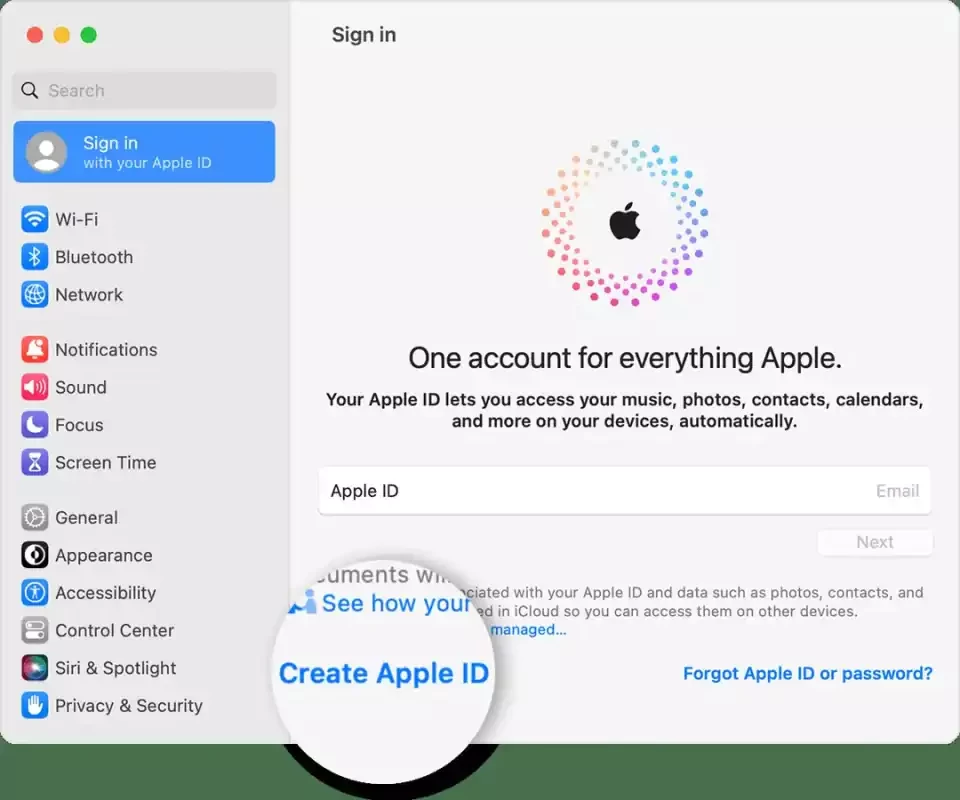
4: اطلاعات کارت اعتباری و صورتحساب خود را وارد کرده و سپس روی Continue کلیک کنید. همچنین میتوانید گزینه None را انتخاب کنید (تا زمانی که اقدام به خرید نکنید، هزینهای از شما دریافت نمیشود).
5: در این مرحله یک ایمیل تایید از سوی اپل دریافت میکنید که باید در آن ایمیل خود را بررسی کنید. آدرس ایمیل خود را تایید کنید.
6: پس از تأیید آدرس ایمیل خود، می توانید از اپل آیدی خود برای ورود به آیتونز استور، اپ استور و سایر سرویسهای اپل مانند آیکلود استفاده کنید.
ساختن اپل آیدی در ویندوز
برای ساخت اپل آیدی در ویندوز باید از مراحل زیر استفاده کنید:
1: در ابتدا آخرین نسخه آیتونز را نصب کرده و وارد آن شوید.
2: از نوار منو در بالای صفحه یا در بالای پنجره iTunes، به این مسیر بروید: حساب > ورود به سیستم (Account > Sign In). سپس روی Create New Apple ID کلیک کنید.
3: مراحل ارائه یک آدرس ایمیل، ایجاد یک رمز عبور قوی و تنظیم منطقه دستگاه خود را به طور کامل انجام دهید. آدرس ایمیلی که ارائه میدهید همان اپل آیدی جدید شما خواهد بود.
4: اطلاعات کارت اعتباری و صورتحساب خود را وارد کنید و سپس روی Continue بزنید. همچنین میتوانید گزینه None را انتخاب کنید (تا زمانی که اقدام به خرید نکنید، هزینهای از شما کسر نمیشود).
5: در این مرحله یک ایمیل تایید از سوی اپل دریافت میکنید که باید در آن ایمیل خود را بررسی کنید. آدرس ایمیل خود را تایید کنید.
ایجاد اپل آیدی در دستگاههای دیگر
برای ساخت اپل آیدی در اپل تیوی، دستگاههای اندروید، تلویزیون هوشمند یا دستگاههای پخش، از مراحلی که در ادامه به انها اشاره میکنیم، استفاده کنید و نام کامل، تاریخ تولد، آدرس ایمیل یا شماره تلفن و روش پرداخت خود را وارد کنید. اگر قصد دارید برنامه اپل تیوی را روی تلویزیون هوشمند خود راهاندازی کنید، ممکن است برای ساخت اپل آیدی به activate.apple.com هدایت شوید.
شما همچنین میتوانید از مراحل زیر برای ساخت اپل آیدی در وب استفاده کنید:
1: در ابتدا به appleid.apple.com بروید و روی Create Your Apple ID کلیک کنید.
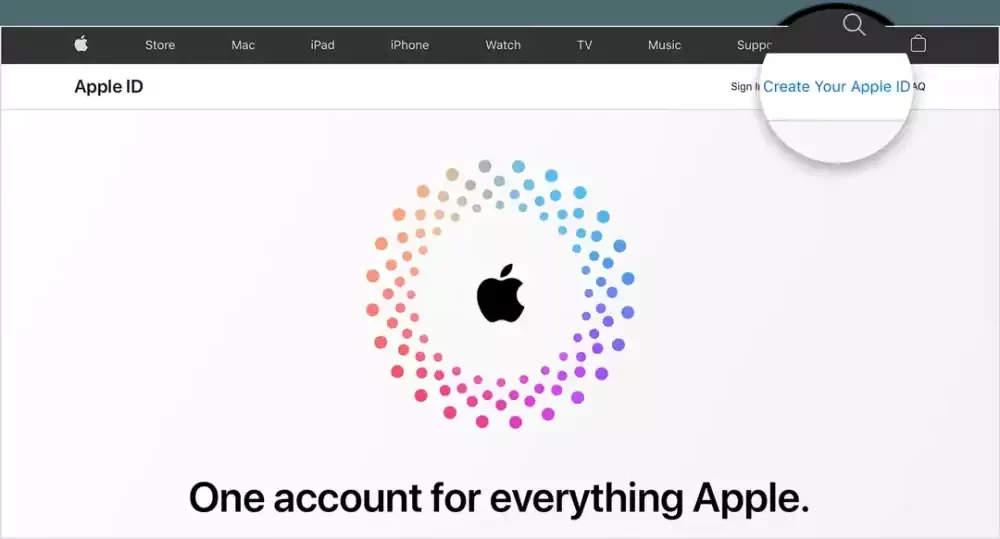
2: اقداماتی همچون ارائه یک آدرس ایمیل، ایجاد رمز عبور قوی و تنظیم منطقه دستگاه خود را انجام دهید. آدرس ایمیل شما اپل آیدیتان خواهد بود.
3: حالا شماره تلفنی را وارد کنید که همیشه بتوانید به آن دسترسی داشته باشید.
4: در صورت تمایل، برای بروزرسانیهای آینده روی کادرها کلیک کنید. همچنین میتوانید از این طریق در جریان آخرین اخبار، نرم افزارها، محصولات و خدمات اپل قرار بگیرید.
5: در اینجا باید روی Continue کلیک کنید.
6: مراحل تأیید آدرس ایمیل و شماره تلفن خود را دنبال کنید.
7: پس از تأیید آدرس ایمیل خود، میتوانید از اپل آیدی خود برای ورود به آیتونز استور و سایر سرویسهای اپل مانند آیکلود استفاده کنید.
سوالات متداول
آیا میتوان در یک گوشی از دو اپل آیدی استفاده کرد؟
بله، به راحتی میتوان در یک گوشی از دو اپل آیدی استفاده کرد، برای انجام این کار از مراحل زیر استفاده کنید:
- به تنظیمات بروید.
- به پایین اسکرول کنید تا به یکی از بخشهای یادداشتها، تقویم، ایمیل، یا Reminders برسید.
- حالا Accounts را انتخاب کنید و روی Add Account بزنید.
- آیکلود را انتخاب کنید.
- نام کاربری و پسورد اپل ایدی خود را وارد کنید.
- بعد از تأیید اکانت، حالا به دو اپل آیدی مجهز شدهاید که میتوانید از خدمات آنها روی یک گوشی استفاده کنید.
چگونه بدون اپل ایدی وارد ایفون شویم؟
- دکمه پاور را نگه دارید تا با لوگوی اپل و صفحه Hello روبرو شوید.
- زبان و منطقه مورد نظر را انتخاب کنید.
- در مرحله بعد، از بین دو گزینه Quick Start و set up manually، گزینه set up manually را انتخاب کنید.
- اکنون به وای فای یا اینترنت متصل شوید و Passcode خود را وارد کنید. میتوانید اکنون تاچ ایدی یا فیس ایدی را تنظیم کنید. البته با زدن گزینه set up later in settings، آن را بعدا تنظیم کنید.
- حالا گزینه Set Up as New iPhone را انتخاب کنید.
- در اینجا باید نام کاربری و رمز اپل ایدی خود را وارد کنید. ولی چون اپل ایدی ندارید، روی گزینه Forgot password or don’t have an Apple ID بزنید.
- از بین سه گزینه موجود، گزینه Set Up Later in Settings را انتخاب کنید.
چگونه اپل آیدی جدیدم را جایگزین اپل آیدی قدیمی کنم؟
- وارد تنظیمات شوید و روی اپل ایدی در بالای صفحه بزنید.
- به پایین اسکرول کنید و گزینه Sign Out را انتخاب کنید.
- رمز اپل ایدی خود را وارد کرده و در بخش Find My iPhone روی گزینه Turn off بزنید.
- روی Sign Out بزنید و آن را تایید کنید.
- دوباره وارد تنظیمات شده و گزینه Sign in to your iPhone را انتخاب کنید.
- ایمیل اپل ایدی جدید و پسورد آن را وارد کنید.
- حالا اگر میخواهید که اطلاعات آیفون شما در اپل آیدی جدید قرار بگیرد، روی Merge بزنید (از این طریق، اطلاعات شما حذف نخواهد شد)؛ در غیر این صورت، گزینه Don’t Merge را انتخاب کنید.
چگونه ایمیل اپل آیدی خود را تغییر دهیم؟
- به سایت https://appleid.apple.com بروید و وارد اکانت خود شوید.
- در بخش Sign-In and Security، روی اپل آیدی بزنید و ایمیل آدرس جدید خود را وارد کنید.
- گزینه Change Apple ID را انتخاب کنید. اکنون به ایمیل بروید و کد دریافتی را در کادر وارد کنید.
اگر با پیام You need to sign in to iTunes روبرو شدم، چه کنم؟
اگر در وب، اپل آیدی ساختهاید ولی با پیام You need to sign in to iTunes روبرو میشوید، با توجه به نوع دستگاه خود، مراحل زیر را دنبال کنید:
کاربران آیفون، آیپد و آیپاد تاچ: وارد تنظیمات شوید، سپس روی Sign in to [device] ضربه بزنید. حالا اپل آیدی خود را وارد کنید.
کاربران مک: به مسیر منوی اپل > تنظیمات سیستم یا در نسخههای قبلی به System Preferences بروید. اپل آیدی خود را انتخاب و آن را وارد کنید.
کاربران اپل تیوی: با اپل آیدی خود در اپ استور، آیتونز استور و اپل موزیک ثبتنام کنید.
کاربران رایانه شخصی یا دستگاههای اندرویدی: به آدرس tv.apple.com یا music.apple.com بروید و با اپل آیدی خود وارد شوید.





درود
با ایتونز نمیشه ساخت
استور باز نمیشه اصلا
از کار افتاده؟؟؟؟
کاملا با صحبت آقای علیرضا موافقم فقط روش استفاده از itunes بزارید که دوستان به اشتباه نیفتن حتی اگر هم فامیل در خارج داشته باشند این تضمین وجود نداره که اون فامیل همیشه در دسترس باشه و …. البته به غیر از روش itunes هم روش دیگری دارد که اون روش هم میزاشتین خوب بود
سلام. خواهش میکنم با شماره مجازه نرید. خیلی ها در آینده به خاطر عدم دسنرسی به شماره مجازی مجبور به اوراق کردن گوشی آیفون میشوند. لطفت این آموزش را حذف کنید. و آموزش از طریق iTunes را بذارید که شماره نخواد. این آموزش را سریع پاک کنید. چون اگر این روش عمومی شود مردم ما به شدت ضرر زیادی میکنند.
سلام، این موردی که شما میفرمایید قطعی نیست، هرچند به هرحال استفاده از شماره مجازی و ادرس فیک، دردسرهای خاص خودشون رو دارند ولی ما آموزش از طریق آیتیونز رو هم گذاشتیم که دوستان میتوانند از اون روش هم استفاده کنند.
سلام. حق با علیرضاست. به جای استفاده از شماره مجازی موقت، مردم رو به خرید شماره مجازی Google Voice ترغیب کنید که یه شماره ی اختصاصی برای خودشون بخرن و خیالشون راحت باشه. شماره ی مجازی موقتی اگه از کار بیفته، فاتحه ی اون دستگاه خونده ست.